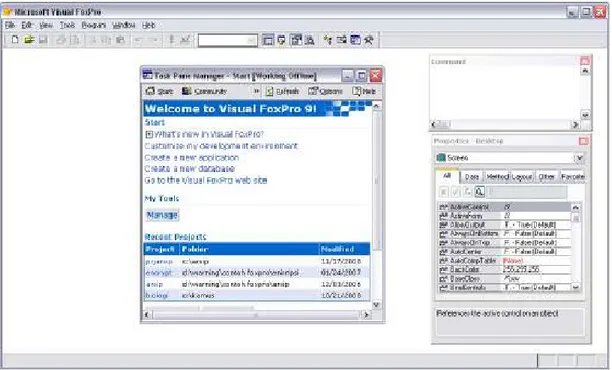Memulai Visual Foxpro
Langkah-langkah menjalankan Visual Foxpro
1.
Klik
Start-Programs2.
Klik
Microsoft Visual FoxPro 9.03.
Akan tampil jendela Visual Foxpro
Layar Visual Foxpro
Gambar 1-1
Tampilan jendela Microsoft Visual FoxproPenjelasan :
Pada jendela tersebut terdapat:
Menu Bar
yang berisi sejumlah item menu ( File, Edit, Program, dsb), yang dapat dipilih dengan
mengklik atau menekan Alt + huruf bergaris bawah dari menu.
Toolbar
yang berisi sejumlah icon perintah.
Status Bar
, terletak dibagian bawah dan menampung informasi aktifitas dalam layar.
Command Window
. Jendela ini sangat berguna untuk mengetikkan perintah Visual Foxpro
secara interaktif.
Properties – Desktop
, jendela ini sangat berguna untuk mengatur form dan pengaturan lain-lain
tergantung kebutuhan system yang akan anda buat.
Task Pane Manager
, jendela ini berisikan informasi tentang project yang telah dibuat
sebelumnya
Menentukan drive data atau direktori kerja
Sebelum membuat project, pastikan bahwa anda sudah menyiapkan direktori kerja terlebih dahulu.
Misalkan kita akan membuat direktori/folder bernama
latihanpada drive C:\.
Langkah-langkah :
1.
Membuat direktori melalui jendela Command:
Ketikkan MD C:\Swelo, akhiri dengan ENTER.
2.
Aktiflah pada direktori tersebut.
Ketikkan SET DEFA TO C:\ Swelo, lalu ENTER
Membuat Project
Sebelum membuat project terlebih dahulu anda harus mengetahui apa itu project?
Project Manager merupakan titik sentral kita dalam mengelola data dan objek dalam Visual Foxpro.
Dalam project inilah semua komponen atau objek program dibuat atau dimodifikasi hingga tahap
kompilasi file Exe dilakukan Sebuah project adalah kumpulan dari file, data, dokumen, dan objek Visual
Foxpro lainnya yang disimpan dalam satu file yang berekstensi .PJX
Langkah-langkah :
1.
Klik menu
File3.
Klik
Project4.
Klik tombol
New File,maka akan tampil jendela create untuk menyimpan project yang anda buat
5.
Ketikkan nama project, misalnya
swelodiary.PJX6.
Klik tombol
SaveSelain langkah-langkah diatas anda juga bisa membuat project dengan menggunakan jendela
command
Langkah-langkahnya jauh lebih sederhana, cukup dengan mengetikkan
CREATE PROJECT
swelodiary
Keterangan Project Manager
-
Tab All
, akan menampilkan semua tab mulai dari Data sampai tab Other
-
Tab Data
, digunakan untuk menyimpan atau membuat database, tabel dan query
-
Tab Documents
, untuk menyimpan atau membuat form, report dan label
-
Tab Class
, untuk menyimpan atau membuat program dalam bentuk class
-
Tab Code
, untuk menyimpan atau membuat program yang berbentuk file teks (.PRG)
-
Tab Other
, untuk menyimpan menu atau file pendukung program misalnya file gambar, icon dan
sebagainya.
-
Tombol New
, untuk membuat komponen baru dalam project, misalnya tabel, form dan sebagainya.
-
Tombol Add
, untuk menambahkan komponen yang sudah ada ke dalam project.
-
Tombol Modify
, untuk memperbaiki desain dari komponen dalam project.
-
Tombol Run
, untuk menjalankan(Run) objek misalnya, Form, file program .Prg.
-
Tombol Remove
, untuk menghapus salah satu komponen dar dalam project.
-
Tombol Build
, untuk membuat suatu file aplikasi (.EXE)
Menutup Project Manager
1. Klik menu
File2. Klik
CloseMembuka Project Manager
1. Klik menu
File2. Klik
Open3. Tentukan nama project manager dan lokasinya
4. Klik
OKMenghapus File dari Project Manager
1. Klik salah satu tab dari
Project Manager, misalkan
Form4. Klik tombol
Remove,dan akan tampil layar dialog yang berisi pilihan:
o
Remove
: file terhapus dari project tetapi tidak terhapus dari harddisk
o
Delete
: file terhapus dari project dan sekaligus terhapus dari harddisk (permanen)
o
Cancel
: membatalkan pilihan penghapusan
Menambahkan File ke dalam Project Manager
Jika sebelum file project dibuat, sudah ada file yang dibuat baik tabel, form,laporan atau apa saja
yang berhubungan dengan project manager tetapi belum dimasukkan maka dapat dimasukkan ke dalam
project manager dengan cara:
1. Klik salah satu tab dari
ProjectManager, misalkan
Form2. Klik tombol
Add3. Akan tampil kelompok file yang termasuk kelompok form
4. Pilih salah satu file yang akan ditambahkan kemudian pilih
OKMembuat Database
File database dalam VFP adalah suatu file yang diberi ekstensi .DBC. Suatu database bisa berisi
beberapa tabel atau query atau View
Langkah-langkah :
1.
Dari Project Manager, klik tab
Data2.
Klik
Database3.
Klik tombol
New4.
Ketikkan nama database, misalnya
dbsweloAkan tampil jendela database
5.
Tutuplah jendela tersebut
Pada pembuatan program my swelo diary yang akan kita buat tidak perlu menggunakan database cukup
table yang berdiri sendiri
Membuat Tabel
1.
Dari
Project Manager, klik tab
Data2.
Klik pada
free tables, klik tombol
New3.
Klik tombol
New Table4.
Ketikkan nama tabel misalnya :
buku.Dbf5.
Klik
Save.Akan tampil jendela
Table Designer.Setelah jendela Table Designer tampil, rancanglah struktur table sebagai berikut :
Komponen Perancangan Form
Membuat Form
Form adalah objek dasar dalam pemrograman Visual. Karena form ini merupakan tempat atau
landasan meletakkan berbagai objek dan kontrol untuk keperluan perancangan interface program.
Cara menampilkan form:
1.
Dari
Project Manager, klik tab
Documents2.
Klik kelompok
Forms3.
Klik tombol
New, klik tombol
New Form4.
Akan tampil jendela
Design FormJendela Forms Control Toolbar
Form Control Toolbar merupakan jendela yang sangat penting, karena jendela ini menyediakan
berbagai komponen yang bisa kita pasangkan pada form dalam mendesain user interface program.
Cara menampilkan Form Control Toobar:
1.
Klik menu
View2.
Klik
FormControl Toolbar
Keterangan :